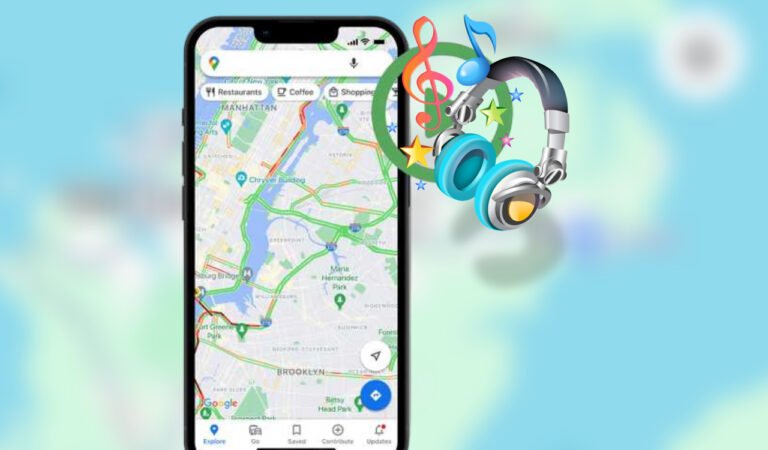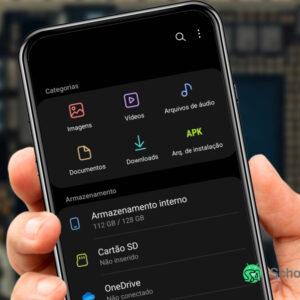O Google Maps permite a integração com serviços de streaming de música, oferecendo controles básicos de reprodução durante a navegação.
Este guia descreve os aplicativos compatíveis e os passos para configuração em dispositivos iPhone (iOS) e Android, conforme as funcionalidades disponíveis.
1. Aplicativos compatíveis
| Serviço | Android | iOS | Recursos |
|---|---|---|---|
| Spotify | ✔️ | ✔️ | Controle de músicas e podcasts |
| Apple Music | ✔️ | ✔️ | Navegação por biblioteca |
| YouTube Music | ✔️ | ❌ | Exclusivo Android (integrado) |
Observação: A lista completa varia conforme atualizações e parcerias do Google.
2. Configuração no iOS
- Abra o Google Maps > toque no ícone de perfil
Configurações > Navegação > Controles de Música- Selecione seu serviço de música preferido
Funcionalidades:
- Controles básicos (play/pause, pular)
- Acesso rápido a playlists recentes
3. Configuração no Android
Método 1 (Direto):
Configurações > Navegação > Mostrar controles de mídia- Escolha o aplicativo padrão
Método 2 (via Assistente):
- Ative o Google Assistente
Configurações > Música> Defina o player padrão- Use comandos de voz durante a navegação
4. Limitações e Considerações
- Controles: Apenas funções básicas (não edição de playlists)
- Bateria: Uso simultâneo pode aumentar consumo energético
- Atualizações: Algumas integrações requerem versões recentes dos apps
Vale ressaltar que a integração com o YouTube Music está disponível apenas para dispositivos Android até o momento (28/03/2025).
A integração entre serviços de música e Google Maps oferece conveniência para usuários que desejam minimizar alternâncias entre aplicativos durante a direção. Embora as funcionalidades sejam limitadas a controles essenciais, a feature representa um recurso de segurança relevante.